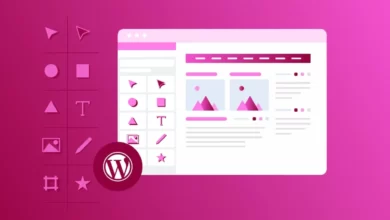WooCommerce Mağazanıza İstek Listesi Nasıl Eklenir?

İstek listeleri, kullanıcılarınızın en sevdikleri ürünleri kaydetmelerine olanak tanır, böylece daha sonra bunlara hızlı bir şekilde erişebilir ve satın alma işlemlerini tamamlayabilirler. Ayrıca, kullanıcılarınızın en sevdikleri öğeleri arkadaşları ve aileleriyle paylaşmalarını veya bir hediye kayıt defterine eklemelerini kolaylaştırır.
Neden WooCommerce Mağazanıza Bir İstek Listesi Eklemelisiniz?
İstek listesi, müşterilerin sitenizdeki ürünleri bir listeye kaydetmesine olanak tanır. Müşterilerinizin gelecekte hangi ürünleri satın almak istediklerini hatırlamalarına yardımcı olur ve WooCommerce mağazanızda bunlara hızlı ve kolay bir şekilde erişmelerini sağlar.
Müşteriler ayrıca istek listelerini arkadaşları ve aileleriyle paylaşabilir veya istek listelerini bir hediye kayıt defterine ekleyebilir. Bu sadece daha fazla satışı teşvik etmekle kalmaz, aynı zamanda marka bilinirliğini büyük ölçüde artırabilir ve web sitenize gelen trafiği artırabilir.
WooCommerce mağazanızda istek listelerini kullanmanın bir başka yararı, ürünlerinizden hangilerinin müşterilerin istek listelerine en sık eklendiğini görmenize izin vermesidir. Daha sonra promosyonlu satışlar yapabilir ve satışlarınızı artırmak için bu ürünlerde indirimler sunabilirsiniz.
WooCommerce Mağazanıza Bir İstek Listesi Ekleme
WooCommerce sitenize bir istek listesi eklemenin en kolay yolu, aşağıdaki gibi bir eklentidir. YITH WooCommerce İstek Listesi.
YITH WooCommerce İstek Listesi, web sitenize bir istek listesi ekleyen ve ardından bu istek listesini arkadaşlarınızla ve ailenizle paylaşan ücretsiz bir WooCommerce eklentisidir.
Öncelikle, eklentiyi WooCommerce sitenize kurmanız ve etkinleştirmeniz gerekir. Bunun nasıl yapılacağı hakkında daha fazla bilgi için bu kılavuzu WPBeginner WordPress eklentisi nasıl kurulur.
Eklentiyi etkinleştirdikten sonra YITH > İstek Listesi WordPress kontrol panelinizden.
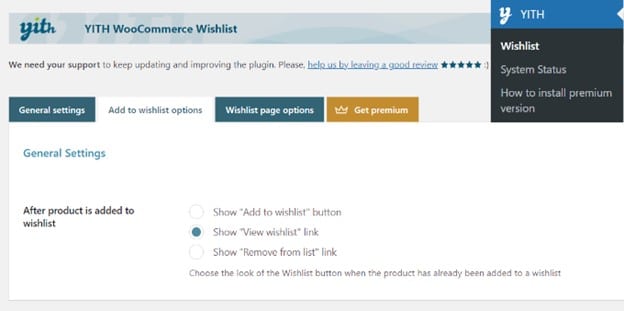
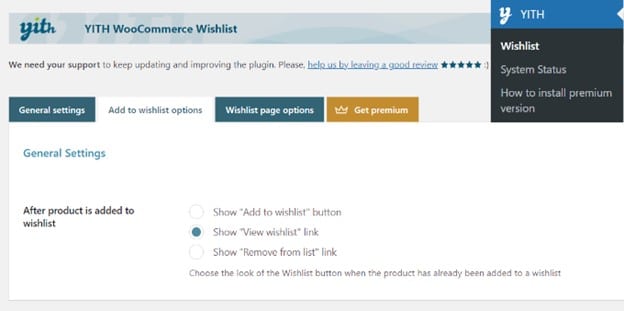
Eklenti otomatik olarak bir ‘ ekleyecektir.İstek listesine ekleKullanıcıların en sevdikleri ürünleri kaydetmek için tıklayabilecekleri ürünlerinizin her birine ‘ düğmesi.
Genel istek listesi ayarlarında, bir kullanıcı istek listesine bir ürün ekledikten sonra hangi bağlantının gösterileceğini seçebilirsiniz. Bu, ‘İstek listesine ekle‘ düğmesini tıklattıktan sonra ‘ düğmesini kullanabilir veya ‘ olarak gösterilmesini seçebilirsiniz.İstek listesini görüntüle‘ veya ‘Listeden kaldır‘.
Ardından, döngü ayarlarını ve ürün sayfası ayarlarını görürsünüz. İstediğiniz yeri seçmenize izin verir ‘İstek listesine ekle‘ düğmesine basarak ürün sayfasında görünür.
Varsayılan olarak, ‘Sepete Ekle‘ düğmesine basın. Bunun sayfanın farklı bir bölümünde görünmesini istiyorsanız, ‘“İstek listesine ekle”nin ürün sayfasındaki konumu‘ farklı bir sayfa konumu seçmek için.


Daha sonra isterseniz metin özelleştirmesi için aşağı kaydırabilirsiniz ‘İstek listesine ekle‘ düğmesine basarak başka bir şey söyleyebilir ve isterseniz düğmenin rengini ve stilini düzenleyebilirsiniz.
‘ yi tıklamayı unutmayınKaydetme Seçenekleri‘ değişikliklerinizden hiçbirini kaybetmediğinizden emin olmak için tıklamadan önce.


Şimdi ‘İstek listesi sayfa seçenekleriAyarlar içindeki ‘ sekmesi.
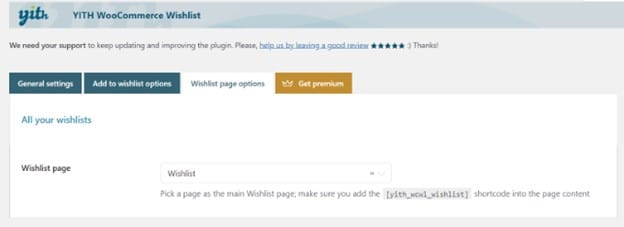
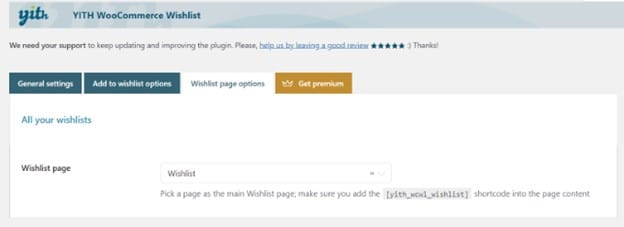
Varsayılan olarak, eklenti istek listeleri için WooCommerce sitenizde yeni bir sayfa oluşturacaktır. Farklı bir sayfa kullanmak isterseniz, açılır menüden farklı bir sayfa seçebilirsiniz. İstek listelerini herhangi bir sayfada şunları da gösterebilirsiniz: [yith_wcwl_wishlist] kısa kod.
WordPress sayfanıza nasıl kısa kod ekleneceği hakkında daha fazla bilgi için WPBeginner bu kılavuza göz atabilirsiniz..
Sayfayı aşağı kaydırırsanız, istek listesi tablosuna eklemek istediğiniz ayrıntıları içeren ayarları görüntüleyebilirsiniz.
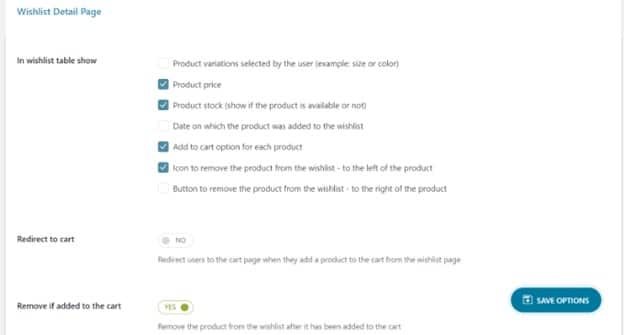
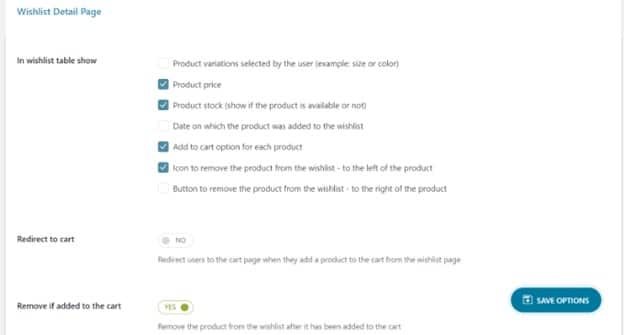
Ürünün ürün varyasyonlarını, fiyatını ve stokunu göstermek için seçenekler vardır. Ayrıca, ürünün istek listesine eklendiği tarihi göstermeyi de seçebilir, bir ‘Sepete ekleHer ürünün altına ‘ düğmesini ekleyin ve ürünü sırasıyla ürünün sol ve sağ tarafında görünecek olan istek listesinden çıkarmak için simgeler veya düğmeler ekleyin.
Ek olarak, istek listesi sayfasından sepetlerine bir ürün eklediklerinde kullanıcıları sepet sayfasına yönlendirmek ve sepete eklendikten sonra ürünü istek listesinden kaldırmak için geçiş düğmeleri vardır.
İstek listesini sosyal medya platformlarında paylaşmak için ayarları yapılandırabilir ve bir kullanıcı istek listesini paylaştığında görünen metni özelleştirebilirsiniz.


Bu eklenti aynı zamanda her iki s’nin stilini ve rengini özelleştirmek için ayarlar sunar.haring düğmesi ve sosyal medya kanal düğmeleri.
Bir kez daha, işiniz bittiğinde ‘Seçenekleri Kaydet’i tıklamayı unutmayın, böylece yaptığınız değişikliklerin hiçbirini kaybetmezsiniz.
Artık WooCommerce sitenize bakabilir ve ‘İstek listesine ekle‘ düğmesine basarak ürün sayfasına tıklayın.
Bir kullanıcı tıkladığında ‘İstek listesine ekle‘ bağlantısıyla, istek listelerindeki tüm ürünleri görüntüleyebilir ve istek listelerinden ürünleri kaldırmayı veya sepete ürün eklemeyi seçebilirler.
İstek listesinin alt kısmında, seçtiğiniz paylaşım seçenekleri gösterilecek ve kullanıcının istek listesini çeşitli sosyal medya platformlarında paylaşmasına veya e-posta veya diğer mesajlaşma uygulamaları arasında göndermesine olanak tanır.
YITH WooCommerce İstek Listeleri eklentisinin premium sürümünü satın almak istiyorsanız, aşağıdaki gibi özelliklere de erişebileceksiniz:
- Oturum açmış müşteriler tarafından oluşturulan istek listelerini görüntüleme
- İstek listelerine eklenen en popüler ürünlerin listesini görüntüleme
- Belirli bir ürünü istek listelerine ekleyen kullanıcılara promosyon e-postaları gönderme
- Oturum açmamış kullanıcılar için istek listesi özelliklerini etkinleştirme/devre dışı bırakma
- Kullanıcıların birden fazla istek listesi oluşturmasına ve yönetmesine izin verme
- Kullanıcıların kayıtlı istek listelerini aramasına ve görüntülemesine izin ver
- Kullanıcıların istek listelerinde görünürlük seçeneklerini ayarlamalarına izin verme
- Kullanıcıların istek listelerindeki her ürün için öğe miktarını değiştirmesine izin verme
- Kullanıcıların bir ürünü bir istek listesinden diğerine taşımasına izin verme
- İstek listesi sayfası için farklı düzenler ve modern tasarımlar seçin
- Kullanıcılarınıza, istek listelerini hızlı ve kolay bir şekilde bulmalarına yardımcı olmak için sitenizde widget’lar sağlayın
Daha yakından bakabilirsiniz YITH WooCommerce İstek Listesi Premium tam burada.
Eklentinin premium sürümü $ 94.99 / yıl’dır ve eklentiden memnun kalmazsanız 30 günlük para iade garantisi geri ödeme politikası ile birlikte gelir.